⊰ 注意事項 ⊱
此為基礎的OptiFine配置設定,用途在於快速的進行配置
所以不會多加說明OptiFine的各種設定,如果對於OptiFine想更加了解
可以前往[此連結]進行研究。
————————◄◀◁◈▷▶►————————
待更✎
༺ 影片 ༻
X
概要
OptiFine Minecraft 1.11~1.12 配置更多道具模型的流程影片這樣!就這樣而已我還能說什麼?=ω=
OptiFine Minecraft 1.11~1.12 配置更多道具模型的流程影片!能新增的材質...大概是無上限吧!
OptiFine Minecraft 1.13~1.16 配置更多道具模型的流程影片!能新增超多材質給Minecraft使用!
༺ 紀錄 ༻
◈ 學 習 製 作 材 質 包
OptiFine的特色就是簡單快速,然後沒有太大的放置位置限制
如果想要,你也可以在材質包內製作一個資料夾迷宮,然後把材質藏在最裡面
下載教學材質包 , 然後套用到你的Minecraft裡面...
| 指令呼叫材質的方法 與 教學材質包下載 | |||||||
| 物件名稱 | 1.11.x | 1.12.x | 1.13.x | 1.14.x | 1.15.x | 1.16.x | |
| pack.mcmeta 版本代碼 |
"pack_format": 3 | "pack_format": 4 | "pack_format": 5 | ||||
| 教學包下載 | |||||||
| 拿取教學裡Lore為『200920a』『不可破壞』的鐵劍 | |||||||
| 拿取Lore為『✧』『不可破壞』的鐵劍 | |||||||
◈
配置方式
優缺分析
✔-更新便利性,關鍵字只要正確,除了升級到1.13有多了限制和換過資料夾,基本上不需要什麼改版
✔-隱匿性高,有心去搞鬼的話,可以把資料打散到很多資料夾內,讓盜用材質的難度變高
✔-相容性高,容易設定,和大部分的插件道具相容性高,只需要做簡單的判斷就能生效
✘-對玩家不便,想使用本功能的伺服,需要求玩家安裝OptiFine,雖然本身蠻好安裝的…但是…
✘-等待建議中,暫時無特別的建議
配置方式
步驟一 :備妥範本資料
到上面下載範本資料,因為OptiFine版本不同,所以也會有不同的配置方式…
為了避免後期還是不支援Unicode 編碼,建議還是使用英文&數字等,比較不起爭議的方式當關鍵字
OptiFine下載
步驟二 : 安裝OptiFine
點兩下會自動幫你找尋Minecraft啟動器在哪,自動幫你安裝過去
安裝完成後,重新啟動Minecraft啟動器,就能在選擇版本的地方發現剛剛安裝的OptiFine版本了
如果已經先安裝了Forge就把下載來的OptiFine直接放進mods當作模組使用即可
因為相容性問題,此時有些OptiFine功能無作用屬於正常現象,請等更新
步驟三 : 找尋配置位置
在解壓縮後的範本裡面進行搜尋,快捷鍵[Ctrl]+[F],搜尋cit
該資料夾內會看到一個檔案與一個資料夾,這是為了方便管理才分開的。
檔案[a.properties]是材質索引,會依照裡面條件改變成特定模型。
資料夾[json]裡面配置了模型檔。
步驟四 : 配置方式
首先我們打開[a.properties]會有以下訊息
[matchItems]就是要改變的物品,這裡是要把鐵劍給變成我們想要的材質
[model]就是模型路徑,把模型放到json資料夾即可,後面是模型的名稱[a]
最後一行就是重點了!!!不過這裡只教基礎
這物品的Lore訊息裡面包含[200920a]時,就會變成指定的模型
不論在哪行都可以,前面也可以用色碼讓字看不見,或者前後多加幾個字都沒問題
步驟五 : 舉個例子
如果想把鐵劍含有 Special 字樣Lore的道具做變化,你可以這樣做
是的,內容不需要做太多改變,只要改最後一行即可
步驟六 : 新增物品
把材質貼圖[textures]放好,在本網誌下載的模型,像影片那樣做即可
再來複製一份[a.properties],取個好認的名稱。
打開後把[model]那行最後的[a]改成模型檔的名稱。
看上一個步驟,自訂一個關鍵字。
再來把模型檔放入到[json]資料夾,配置完成!
注意!特殊字元的名稱會讓材質包失效,建議純粹『英文數字組合』最好
步驟七 : 重新讀取材質包
記得要重新讀取材質包,更改的東西才會生效喔。
步驟一 :備妥範本資料
到上面下載範本資料,因為OptiFine版本不同,所以也會有不同的配置方式…
為了避免後期還是不支援Unicode 編碼,建議還是使用英文&數字等,比較不起爭議的方式當關鍵字
OptiFine下載
步驟二 : 安裝OptiFine
點兩下會自動幫你找尋Minecraft啟動器在哪,自動幫你安裝過去
安裝完成後,重新啟動Minecraft啟動器,就能在選擇版本的地方發現剛剛安裝的OptiFine版本了
如果已經先安裝了Forge就把下載來的OptiFine直接放進mods當作模組使用即可
因為相容性問題,此時有些OptiFine功能無作用屬於正常現象,請等更新
步驟三 : 找尋配置位置
在解壓縮後的範本裡面進行搜尋,快捷鍵[Ctrl]+[F],搜尋cit
該資料夾內會看到一個檔案與一個資料夾,這是為了方便管理才分開的。
檔案[a.properties]是材質索引,會依照裡面條件改變成特定模型。
資料夾[json]裡面配置了模型檔。
步驟四 : 配置方式
首先我們打開[a.properties]會有以下訊息
[matchItems]就是要改變的物品,這裡是要把鐵劍給變成我們想要的材質
[model]就是模型路徑,把模型放到json資料夾即可,後面是模型的名稱[a]
最後一行就是重點了!!!不過這裡只教基礎
這物品的Lore訊息裡面包含[200920a]時,就會變成指定的模型
不論在哪行都可以,前面也可以用色碼讓字看不見,或者前後多加幾個字都沒問題
步驟五 : 舉個例子
如果想把鐵劍含有 Special 字樣Lore的道具做變化,你可以這樣做
是的,內容不需要做太多改變,只要改最後一行即可
步驟六 : 新增物品
把材質貼圖[textures]放好,在本網誌下載的模型,像影片那樣做即可
再來複製一份[a.properties],取個好認的名稱。
打開後把[model]那行最後的[a]改成模型檔的名稱。
看上一個步驟,自訂一個關鍵字。
再來把模型檔放入到[json]資料夾,配置完成!
注意!特殊字元的名稱會讓材質包失效,建議純粹『英文數字組合』最好
步驟七 : 重新讀取材質包
記得要重新讀取材質包,更改的東西才會生效喔。
✔-更新便利性,關鍵字只要正確,除了升級到1.13有多了限制和換過資料夾,基本上不需要什麼改版
✔-隱匿性高,有心去搞鬼的話,可以把資料打散到很多資料夾內,讓盜用材質的難度變高
✔-相容性高,容易設定,和大部分的插件道具相容性高,只需要做簡單的判斷就能生效
✘-對玩家不便,想使用本功能的伺服,需要求玩家安裝OptiFine,雖然本身蠻好安裝的…但是…
✘-等待建議中,暫時無特別的建議
指令筆記
底下個人常用的指令,好像也沒其它指令了??
底下個人常用的指令,好像也沒其它指令了??
◈最後要說的是~
◈

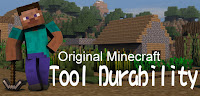







留言
張貼留言